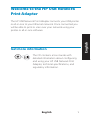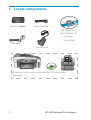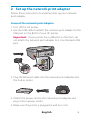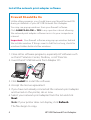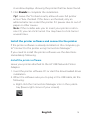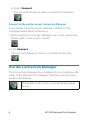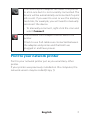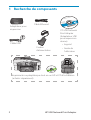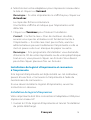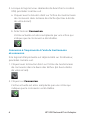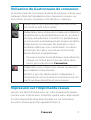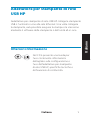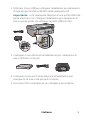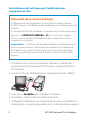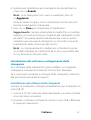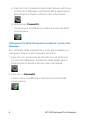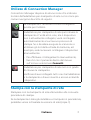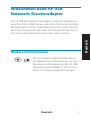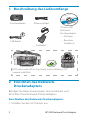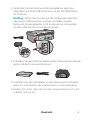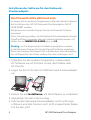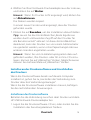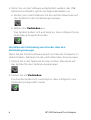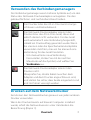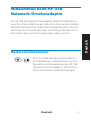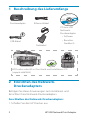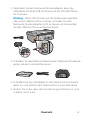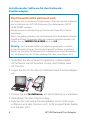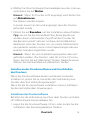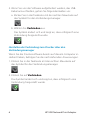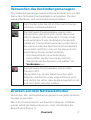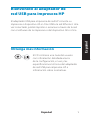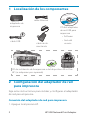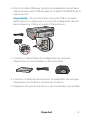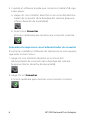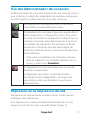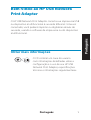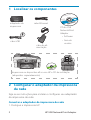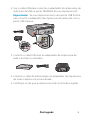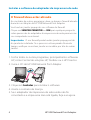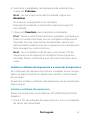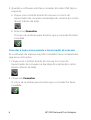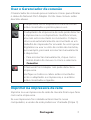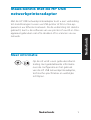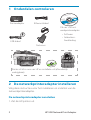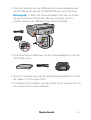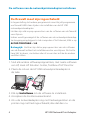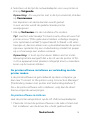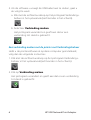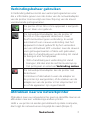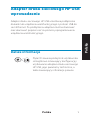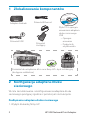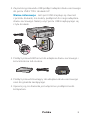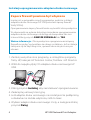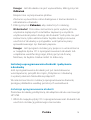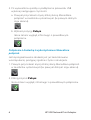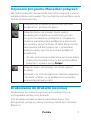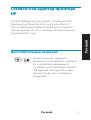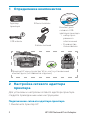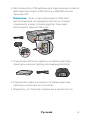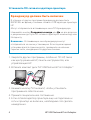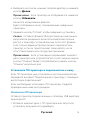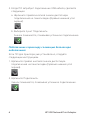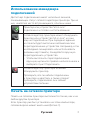Start Here!
Démarrer ici
Empiece en este punto
Erste Schritte
Begin hier!
Comece aqui!
Rozpocznij tutaj!
Начните отсюда!
Iniziare da qui
HP USB Network Adapter
Pagina wordt geladen...
Pagina wordt geladen...
Pagina wordt geladen...
Pagina wordt geladen...
Pagina wordt geladen...
Pagina wordt geladen...
Pagina wordt geladen...
Pagina wordt geladen...
Pagina wordt geladen...
Pagina wordt geladen...
Pagina wordt geladen...
Pagina wordt geladen...
Pagina wordt geladen...
Pagina wordt geladen...
Pagina wordt geladen...
Pagina wordt geladen...
Pagina wordt geladen...
Pagina wordt geladen...
Pagina wordt geladen...
Pagina wordt geladen...
Pagina wordt geladen...
Pagina wordt geladen...

2 HP USB Network Print Adapter
1 Beschreibung des Lieferumfangs
2 Einrichten des Netzwerk-
Druckeradapters
Befolgen Sie diese Anweisungen zum Installieren und
Einrichten Ihres Netzwerk-Druckeradapters.
Anschließen des Netzwerk-Druckeradapters
Schalten Sie den HP Drucker aus.1.
Druckeradapter
USB-Kabel
Netzkabel
CD zum USB
Netzwerk-
Druckeradapter
• Software
• Benutzer-
handbuch
HP Drucker oder All-in-One-Gerät und Installations-CD
(separat erhältlich)
Ethernet-Kabel
Pagina wordt geladen...
Pagina wordt geladen...
Pagina wordt geladen...
Pagina wordt geladen...
Pagina wordt geladen...
Pagina wordt geladen...
Pagina wordt geladen...
Pagina wordt geladen...
Pagina wordt geladen...
Pagina wordt geladen...
Pagina wordt geladen...
Pagina wordt geladen...
Pagina wordt geladen...
Pagina wordt geladen...
Pagina wordt geladen...
Pagina wordt geladen...
Pagina wordt geladen...
Pagina wordt geladen...
Pagina wordt geladen...
Pagina wordt geladen...
Pagina wordt geladen...
Pagina wordt geladen...
Pagina wordt geladen...
Pagina wordt geladen...
Pagina wordt geladen...
Pagina wordt geladen...

Nederlands 1
Maak kennis met de HP USB
netwerkprinteradapter
Met de HP USB netwerkprinteradapter kunt u een verbinding
tot stand brengen tussen uw USB-printer of All-in-One-ap-
paraat en uw Ethernet-netwerk. Als de verbinding tot stand is
gebracht, kunt u de software van uw printer of uw All-in-One-
apparaat gebruiken om af te drukken of te scannen via uw
netwerk.
Meer informatie
Op de cd vindt u een gebruikershand-
leiding met gedetailleerde informatie
over de con guratie en het gebruik
van de HP USB netwerkprinteradapter,
technische speci caties en wettelijke
richtlijnen.
Nederlands

2 HP USB Network Print Adapter
1 Onderdelen controleren
2 De netwerkprinteradapter installeren
Volg deze instructies voor het installeren en instellen van de
netwerkprinteradapter.
De netwerkprinteradapter aansluiten
Zet de HP-printer uit.1.
Printeradapter
USB-kabel
Netsnoer
Cd van USB net-
werkprinteradapter
• Software
• Gebruikers-
handleiding
Printer of all-in-one van HP en installatie-cd (afzonderlijk
verkrijgbaar)
Ethernet-kabel

Nederlands 3
Sluit met behulp van de USB-kabel de netwerkadapter aan
op de USB-poort aan de ACHTERZIJDE van uw HP-printer.
Belangrijk: U dient de netwerkadapter niet aan te sluiten
op een eventuele USB-poort aan de voorzijde van uw
printer. Gebruik de USB-poort aan de achterzijde.
Sluit de Ethernet-kabel aan op de netwerkadapter en op de
hub of de router.
Sluit het netsnoer aan op de netwerkprinteradapter in steek
de stekker in het stopcontact.
Controleer of de stekker van de printer in het stopcontact zit
en of de printer is ingeschakeld.
2.
3.
4.
5.

4 HP USB Network Print Adapter
De software van de netwerkprinteradapter installeren
Sluit alle andere softwareprogramma’s, met name software
van HP, zoals HP Solution Center, Toolbox of HP Director.
Plaats de cd van de HP USB netwerkprinteradapter in
de lade.
Klik op Installeren om de software te installeren.
Accepteer de licentieovereenkomst.
Als u de netwerkadapter nog niet had aangesloten en de
printer nog niet had ingeschakeld, doe dat dan nu.
1.
2.
3.
4.
5.
De rewall moet zijn ingeschakeld
In tegenstelling tot andere programma’s moet bij dit programma
uw rewall AAN staan tijdens de installatie van de HP USB
netwerkprinteradapter.
Het kan zijn dat er pop-upvensters van de software van de rewall
verschijnen.
Indien wordt gevraagd of de software van de netwerkprinteradap-
ter toegang mag krijgen tot de computer of tot Internet, klikt u op
ALTIJD TOESTAAN of JA.
Belangrijk: Het kan zijn dat er pop-upvensters van de software
van de rewall achter het installatievenster verschijnen. Als het te
lang lijkt te duren, controleer dan of er vensters achter de andere
vensters zitten.

Nederlands 5
Selecteer uit de lijst de netwerkadapter voor uw printer en
klik op Volgende.
Opmerking: Als uw printer niet in de lijst voorkomt, klik dan
op Vernieuwen.
Het kopiëren van de bestanden wordt gestart.
In een venster wordt de gedetecteerde printer
weergegeven.
Klik op Voltooien om de installatie af te ronden.
Tip! Laat het selectievakje “For best results, allow all users full
printer access.” (“Alle gebruikers hebben volledige toegang
voor optimaal resultaat”) ingeschakeld. Schakelt u dit selec-
tievakje uit, dan kan alleen een systeembeheerder de printer
opnieuw opstarten bij een onderbreking omdat het papier
op is of vanwege een andere oorzaak.
Opmerking: U kunt op Annuleren klikken als het instal-
latieprogramma aangeeft dat u de cd van de printer of All-
in-One-apparaat moet plaatsen. Mogelijk moet u meerdere
keren op Annuleren klikken.
De printersoftware installeren en verbinding met de
printer maken
Is de printersoftware al geïnstalleerd op deze computer, ga
dan naar “Connect to the printer using Connection Manager”
(“Verbinding maken met printer met Verbindingsbeheer “).
Als u de printersoftware wilt installeren, volg dan de direct
hierna volgende aanwijzingen.
De printersoftware installeren
Laat de printer aangesloten op de HP USB netwerkadapter.
Plaats de cd met de printersoftware in de lade of start met
het installeren van de driver die u hebt gedownload.
6.
7.
1.

6 HP USB Network Print Adapter
Als de software u vraagt de USB-kabel aan te sluiten, gaat u
als volgt te werk:
Klik met de rechtermuisknop op het pictogram Verbindings-
beheer in het systeemvak (rechtsonder in het scherm).
Selecteer Verbinding maken.
Het pictogram verandert en geeft aan dat er een
verbinding tot stand is gebracht.
Een verbinding maken met de printer met Verbindingsbeheer
Hebt u de printersoftware al op deze computer geïnstalleerd,
volg dan de volgende instructies:
Klik met de rechtermuisknop op het pictogram Verbindings-
beheer in het systeemvak (rechtsonder in het scherm).
Klik op Verbinding maken.
Het pictogram verandert en geeft aan dat er een verbinding
tot stand is gebracht.
2.
a.
b.
1.
2.

Nederlands 7
Verbindingsbeheer gebruiken
In Verbindingsbeheer komt een aantal pictogrammen voor
die u informatie geven over de status van de netwerkadapter
van de printer. Hierna volgt een beschrijving van de meest
voorkomende pictogrammen.
De printer of het All-in-One-apparaat is aangeslo-
ten en klaar voor gebruik.
De netwerkprinteradapter kan de printer of
het All-in-One-apparaat detecteren, maar
heeft momenteel geen verbinding. Er wordt
automatisch een nieuwe verbinding met het
apparaat tot stand gebracht bij het verzenden
van een afdruktaak. Wilt u zoeken naar de sleuven
voor geheugenkaarten of deze wilt gebruiken,
dan dient u handmatig een verbinding tot stand
te brengen met het apparaat.
Wilt u handmatig een verbinding tot stand
brengen, klik dan met de rechtermuisknop op
het pictogram en selecteer Verbinding maken.
•
De netwerkprinteradapter kan de printer niet
detecteren.
Controleer of alle kabels tussen de adapter en
de printer zijn aangesloten, of de stekker van de
adapter en van de printer in het stopcontact zit
en of de apparaten zijn ingeschakeld.
Afdrukken naar uw netwerkprinter
Afdrukken naar uw netwerkprinter gaat op dezelfde manier als
afdrukken naar een willekeurige andere printer.
Hebt u uw printer al eerder geïnstalleerd op deze computer,
dan krijgt de netwerkversie mogelijk de naam (Kopie 1).
Pagina wordt geladen...
Pagina wordt geladen...
Pagina wordt geladen...
Pagina wordt geladen...
Pagina wordt geladen...
Pagina wordt geladen...
Pagina wordt geladen...
Pagina wordt geladen...
Pagina wordt geladen...

Русский 3
Воспользуйтесь USB-кабелем для подключения сетевого
адаптера принтера к USB-порту на ЗАДНЕЙ панели
принтера HP.
Внимание. Если у принтера имеется USB-порт,
расположенный на передней панели, не следует
подключать к нему сетевой адаптер принтера.
Используйте задний USB-порт.
Подключите Ethernet-кабель к сетевому адаптеру
принтера и концентратору или маршрутизатору.
Подключите кабель питания к сетевому адаптеру
принтера и воткните его в розетку.
Убедитесь, что принтер подключен и включите его.
2.
3.
4.
5.
Pagina wordt geladen...
Pagina wordt geladen...
Pagina wordt geladen...

Русский 7
Использование менеджера
подключений
Диспетчер подключений имеет несколько значков,
показывающих статус сетевого адаптера принтера. Три из
них, наиболее часто встречающиеся, описаны ниже.
Принтер или устройство “all-in-one”
подключено и готово к использованию.
Сетевой адаптер принтера может обнаружить
принтер или устройство “all-in-one”, но они
еще не подключены. При передаче задания
на печать будет выполнено автоматическое
переподключение устройства. Например, если
необходимо сканировать или использовать
разъемы карт памяти, понадобится вручную
переподключить устройство.
Чтобы выполнить переподключение
вручную, щелкните правой кнопкой значок и
выберите пункт Подключить.
•
Сетевой адаптер принтера не может
обнаружить принтер.
Проверьте, все ли кабели подключены
к принтеру и адаптеру, а также следует
проверить, подключено ли к обоим
устройствам питание.
Печать на сетевом принтере
Печать на сетевом принтере выполняется так же, как и на
любом другом принтере.
Если принтер уже был установлен на этом компьютере,
сетевая версия может иметь имя (Копия 1).
Documenttranscriptie
HP USB Network Adapter Start Here! Démarrer ici Iniziare da qui Erste Schritte Empiece en este punto Comece aqui! Begin hier! Rozpocznij tutaj! Начните отсюда! 1 Beschreibung des Lieferumfangs Druckeradapter Ethernet-Kabel CD zum USB NetzwerkDruckeradapter • Software • Benutzerhandbuch USB-Kabel Netzkabel HP Drucker oder All-in-One-Gerät und Installations-CD (separat erhältlich) 2 Einrichten des NetzwerkDruckeradapters Befolgen Sie diese Anweisungen zum Installieren und Einrichten Ihres Netzwerk-Druckeradapters. Anschließen des Netzwerk-Druckeradapters 1. Schalten Sie den HP Drucker aus. 2 HP USB Network Print Adapter Maak kennis met de HP USB netwerkprinteradapter Nederlands Met de HP USB netwerkprinteradapter kunt u een verbinding tot stand brengen tussen uw USB-printer of All-in-One-apparaat en uw Ethernet-netwerk. Als de verbinding tot stand is gebracht, kunt u de software van uw printer of uw All-in-Oneapparaat gebruiken om af te drukken of te scannen via uw netwerk. Meer informatie Op de cd vindt u een gebruikershandleiding met gedetailleerde informatie over de configuratie en het gebruik van de HP USB netwerkprinteradapter, technische specificaties en wettelijke richtlijnen. Nederlands 1 1 Onderdelen controleren Printeradapter Ethernet-kabel Cd van USB netwerkprinteradapter • Software • Gebruikershandleiding USB-kabel Netsnoer Printer of all-in-one van HP en installatie-cd (afzonderlijk verkrijgbaar) 2 De netwerkprinteradapter installeren Volg deze instructies voor het installeren en instellen van de netwerkprinteradapter. De netwerkprinteradapter aansluiten 1. Zet de HP-printer uit. 2 HP USB Network Print Adapter 2. Sluit met behulp van de USB-kabel de netwerkadapter aan op de USB-poort aan de ACHTERZIJDE van uw HP-printer. Belangrijk: U dient de netwerkadapter niet aan te sluiten op een eventuele USB-poort aan de voorzijde van uw printer. Gebruik de USB-poort aan de achterzijde. 3. Sluit de Ethernet-kabel aan op de netwerkadapter en op de hub of de router. 4. Sluit het netsnoer aan op de netwerkprinteradapter in steek de stekker in het stopcontact. 5. Controleer of de stekker van de printer in het stopcontact zit en of de printer is ingeschakeld. Nederlands 3 De software van de netwerkprinteradapter installeren De firewall moet zijn ingeschakeld In tegenstelling tot andere programma’s moet bij dit programma uw firewall AAN staan tijdens de installatie van de HP USB netwerkprinteradapter. Het kan zijn dat er pop-upvensters van de software van de firewall verschijnen. Indien wordt gevraagd of de software van de netwerkprinteradapter toegang mag krijgen tot de computer of tot Internet, klikt u op ALTIJD TOESTAAN of JA. Belangrijk: Het kan zijn dat er pop-upvensters van de software van de firewall achter het installatievenster verschijnen. Als het te lang lijkt te duren, controleer dan of er vensters achter de andere vensters zitten. 1. Sluit alle andere softwareprogramma’s, met name software van HP, zoals HP Solution Center, Toolbox of HP Director. 2. Plaats de cd van de HP USB netwerkprinteradapter in de lade. 3. Klik op Installeren om de software te installeren. 4. Accepteer de licentieovereenkomst. 5. Als u de netwerkadapter nog niet had aangesloten en de printer nog niet had ingeschakeld, doe dat dan nu. 4 HP USB Network Print Adapter 6. Selecteer uit de lijst de netwerkadapter voor uw printer en klik op Volgende. Opmerking: Als uw printer niet in de lijst voorkomt, klik dan op Vernieuwen. Het kopiëren van de bestanden wordt gestart. In een venster wordt de gedetecteerde printer weergegeven. 7. Klik op Voltooien om de installatie af te ronden. Tip! Laat het selectievakje “For best results, allow all users full printer access.” (“Alle gebruikers hebben volledige toegang voor optimaal resultaat”) ingeschakeld. Schakelt u dit selectievakje uit, dan kan alleen een systeembeheerder de printer opnieuw opstarten bij een onderbreking omdat het papier op is of vanwege een andere oorzaak. Opmerking: U kunt op Annuleren klikken als het installatieprogramma aangeeft dat u de cd van de printer of Allin-One-apparaat moet plaatsen. Mogelijk moet u meerdere keren op Annuleren klikken. De printersoftware installeren en verbinding met de printer maken Is de printersoftware al geïnstalleerd op deze computer, ga dan naar “Connect to the printer using Connection Manager” (“Verbinding maken met printer met Verbindingsbeheer “). Als u de printersoftware wilt installeren, volg dan de direct hierna volgende aanwijzingen. De printersoftware installeren Laat de printer aangesloten op de HP USB netwerkadapter. 1. Plaats de cd met de printersoftware in de lade of start met het installeren van de driver die u hebt gedownload. Nederlands 5 2. Als de software u vraagt de USB-kabel aan te sluiten, gaat u als volgt te werk: a. Klik met de rechtermuisknop op het pictogram Verbindingsbeheer in het systeemvak (rechtsonder in het scherm). b. Selecteer Verbinding maken. Het pictogram verandert en geeft aan dat er een verbinding tot stand is gebracht. Een verbinding maken met de printer met Verbindingsbeheer Hebt u de printersoftware al op deze computer geïnstalleerd, volg dan de volgende instructies: 1. Klik met de rechtermuisknop op het pictogram Verbindingsbeheer in het systeemvak (rechtsonder in het scherm). 2. Klik op Verbinding maken. Het pictogram verandert en geeft aan dat er een verbinding tot stand is gebracht. 6 HP USB Network Print Adapter Verbindingsbeheer gebruiken In Verbindingsbeheer komt een aantal pictogrammen voor die u informatie geven over de status van de netwerkadapter van de printer. Hierna volgt een beschrijving van de meest voorkomende pictogrammen. De printer of het All-in-One-apparaat is aangesloten en klaar voor gebruik. De netwerkprinteradapter kan de printer of het All-in-One-apparaat detecteren, maar heeft momenteel geen verbinding. Er wordt automatisch een nieuwe verbinding met het apparaat tot stand gebracht bij het verzenden van een afdruktaak. Wilt u zoeken naar de sleuven voor geheugenkaarten of deze wilt gebruiken, dan dient u handmatig een verbinding tot stand te brengen met het apparaat. • Wilt u handmatig een verbinding tot stand brengen, klik dan met de rechtermuisknop op het pictogram en selecteer Verbinding maken. De netwerkprinteradapter kan de printer niet detecteren. Controleer of alle kabels tussen de adapter en de printer zijn aangesloten, of de stekker van de adapter en van de printer in het stopcontact zit en of de apparaten zijn ingeschakeld. Afdrukken naar uw netwerkprinter Afdrukken naar uw netwerkprinter gaat op dezelfde manier als afdrukken naar een willekeurige andere printer. Hebt u uw printer al eerder geïnstalleerd op deze computer, dan krijgt de netwerkversie mogelijk de naam (Kopie 1). Nederlands 7 2. Воспользуйтесь USB-кабелем для подключения сетевого адаптера принтера к USB-порту на ЗАДНЕЙ панели принтера HP. Внимание. Если у принтера имеется USB-порт, расположенный на передней панели, не следует подключать к нему сетевой адаптер принтера. Используйте задний USB-порт. 3. Подключите Ethernet-кабель к сетевому адаптеру принтера и концентратору или маршрутизатору. 4. Подключите кабель питания к сетевому адаптеру принтера и воткните его в розетку. 5. Убедитесь, что принтер подключен и включите его. Русский 3 Использование менеджера подключений Диспетчер подключений имеет несколько значков, показывающих статус сетевого адаптера принтера. Три из них, наиболее часто встречающиеся, описаны ниже. Принтер или устройство “all-in-one” подключено и готово к использованию. Сетевой адаптер принтера может обнаружить принтер или устройство “all-in-one”, но они еще не подключены. При передаче задания на печать будет выполнено автоматическое переподключение устройства. Например, если необходимо сканировать или использовать разъемы карт памяти, понадобится вручную переподключить устройство. • Чтобы выполнить переподключение вручную, щелкните правой кнопкой значок и выберите пункт Подключить. Сетевой адаптер принтера не может обнаружить принтер. Проверьте, все ли кабели подключены к принтеру и адаптеру, а также следует проверить, подключено ли к обоим устройствам питание. Печать на сетевом принтере Печать на сетевом принтере выполняется так же, как и на любом другом принтере. Если принтер уже был установлен на этом компьютере, сетевая версия может иметь имя (Копия 1). Русский 7-
 1
1
-
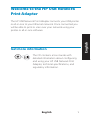 2
2
-
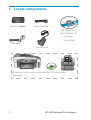 3
3
-
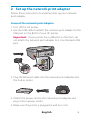 4
4
-
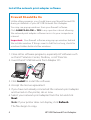 5
5
-
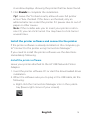 6
6
-
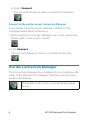 7
7
-
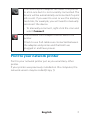 8
8
-
 9
9
-
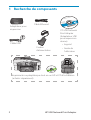 10
10
-
 11
11
-
 12
12
-
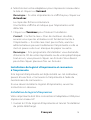 13
13
-
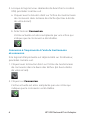 14
14
-
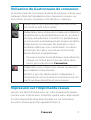 15
15
-
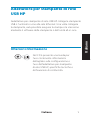 16
16
-
 17
17
-
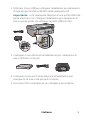 18
18
-
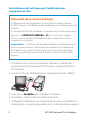 19
19
-
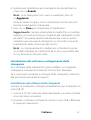 20
20
-
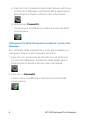 21
21
-
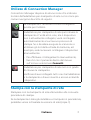 22
22
-
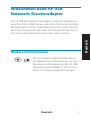 23
23
-
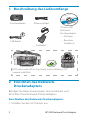 24
24
-
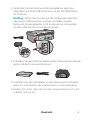 25
25
-
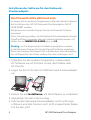 26
26
-
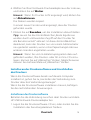 27
27
-
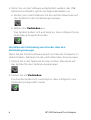 28
28
-
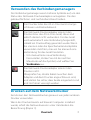 29
29
-
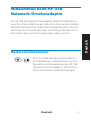 30
30
-
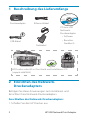 31
31
-
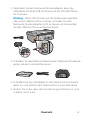 32
32
-
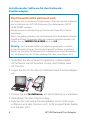 33
33
-
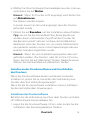 34
34
-
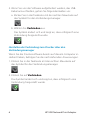 35
35
-
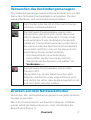 36
36
-
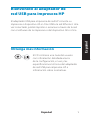 37
37
-
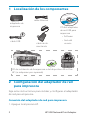 38
38
-
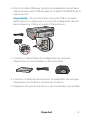 39
39
-
 40
40
-
 41
41
-
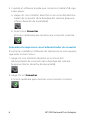 42
42
-
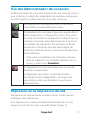 43
43
-
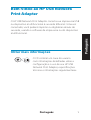 44
44
-
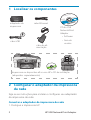 45
45
-
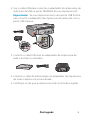 46
46
-
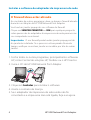 47
47
-
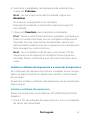 48
48
-
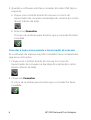 49
49
-
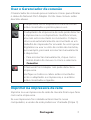 50
50
-
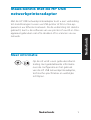 51
51
-
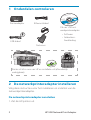 52
52
-
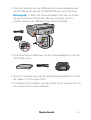 53
53
-
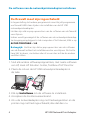 54
54
-
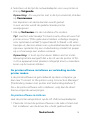 55
55
-
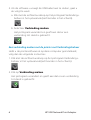 56
56
-
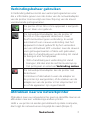 57
57
-
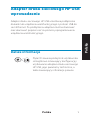 58
58
-
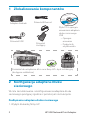 59
59
-
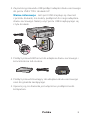 60
60
-
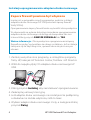 61
61
-
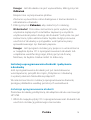 62
62
-
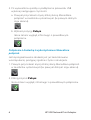 63
63
-
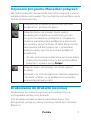 64
64
-
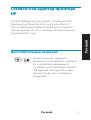 65
65
-
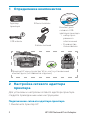 66
66
-
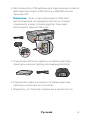 67
67
-
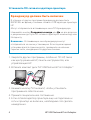 68
68
-
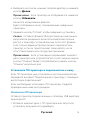 69
69
-
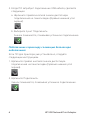 70
70
-
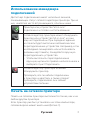 71
71
Compaq USB NETWORK PRINT ADAPTER de handleiding
- Type
- de handleiding
- Deze handleiding is ook geschikt voor
in andere talen
- English: Compaq USB NETWORK PRINT ADAPTER Owner's manual
- italiano: Compaq USB NETWORK PRINT ADAPTER Manuale del proprietario
- русский: Compaq USB NETWORK PRINT ADAPTER Инструкция по применению
- français: Compaq USB NETWORK PRINT ADAPTER Le manuel du propriétaire
- español: Compaq USB NETWORK PRINT ADAPTER El manual del propietario
- Deutsch: Compaq USB NETWORK PRINT ADAPTER Bedienungsanleitung
- português: Compaq USB NETWORK PRINT ADAPTER Manual do proprietário
- polski: Compaq USB NETWORK PRINT ADAPTER Instrukcja obsługi
Andere documenten
-
HP Deskjet 460 Mobile printer serie Handleiding
-
Linksys WPSM54G - Wireless-G PrintServer With Multifunction Printer Support Print Server de handleiding
-
Belkin F1UP0002 Handleiding
-
HP Deskjet 3050A de handleiding
-
HP Business Inkjet 1200 Printer series Handleiding
-
HP PHOTOSMART 5510 Serie de handleiding
-
HP Photosmart 5510 e-All-in-One Printer/Duplexer series - B111 de handleiding
-
HP ENVY 7645 e-All-in-One Printer de handleiding
-
HP ENVY 7645 e-All-in-One Printer Referentie gids